Intel版mac win11-intel版mac安装win11正式版虚拟机
- 分类:win11 发布时间: 2022年02月03日 08:06:39
Intel版mac有不少小伙伴都在使用,目前win11系统也出来了,那么intel版mac怎么安装win11正式版虚拟机呢?下面小编就给大家带来intel版mac安装win11正式版虚拟机教程。
安装教程:
1、本站下载Parallels Desktop 17软件,版本17.1.0 (51516)
下载地址:https://www.macz.com/mac/8157.html?id=NzUxNzYwJl8mNjEuMTU5LjExLjY3
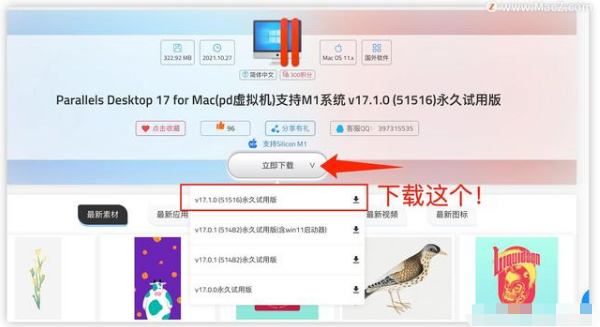
这里说一下,本站不光有Mac软件,还有各类插件素材等等等,总之,你充了年会员是非常划算了,年会员,软件下载是免积分了。。
2、下载Windows 11镜像包,
用迅雷下载哦,复制链接到迅雷,速度很快的,一会就下载好了
Windows 11 Intel版本正式版
版本号:Windows 11 (business editions), version 21H2 (updated October 2021) (x64) - DVD (Chinese-Simplified)
迅雷下载链接:
ed2k://|file|zh-cn_windows_11_business_editions_version_21h2_updated_october_2021_x64_dvd_a84e149f.iso|5419143168|B0C4BE7271CD65B2173326239D4F8BA2|/
3、打开下载好的Parallels Desktop 17软件安装包
先安装第一个,双击
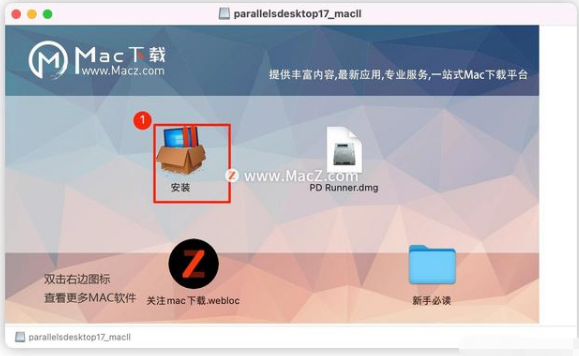
安装好了,再安装第二个,双击打开,看图
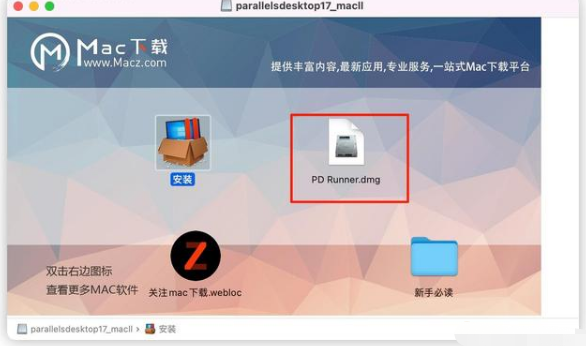
打开之后,就不要双击,按住左边的APP,拖到右边,(拖完就行,APP就到应用程序了)
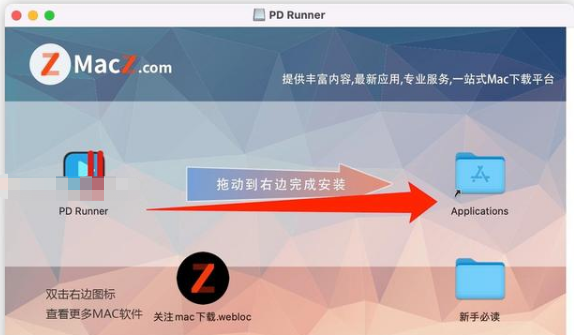
4、我们安装Windows 11,具体操作如下文
打开访达
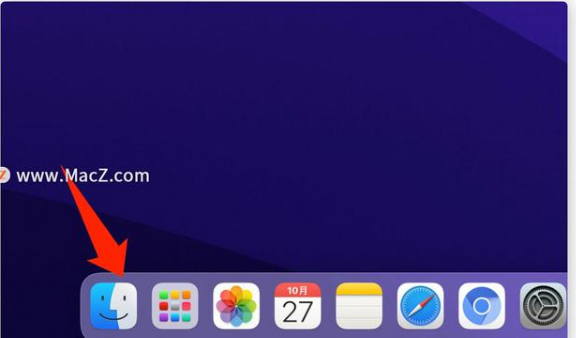
在应用程序里找到我们安装好的虚拟机,双击点开
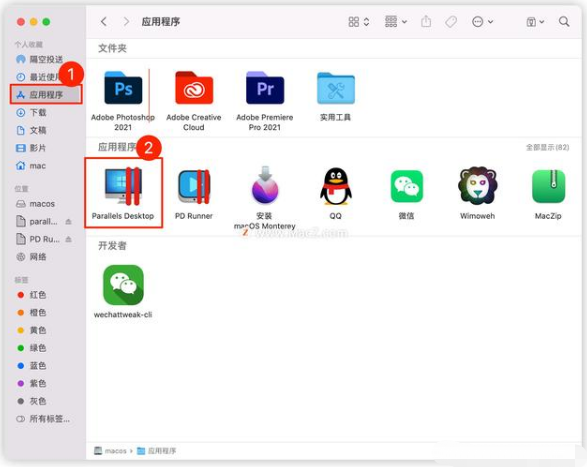
打开后,我们可以安装了
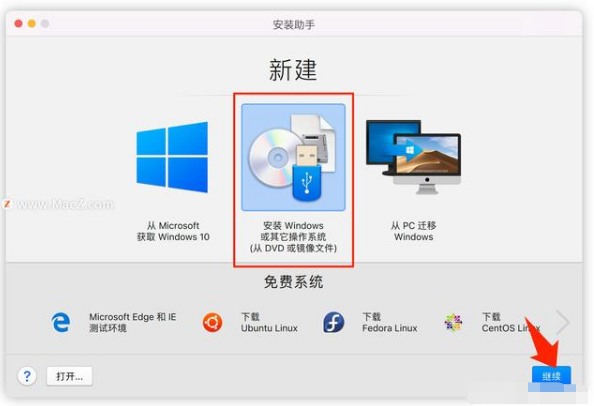
剩下的就是默认,继续,继续,继续就行。。安装完之后,右键退出Parallels Desktop 17,
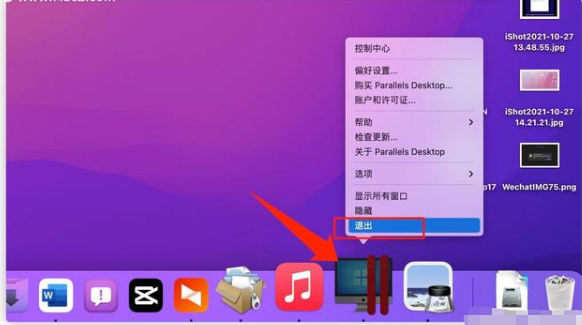
5、我们打开访达,在应用程序,找到我们安装好的PD启动,看图
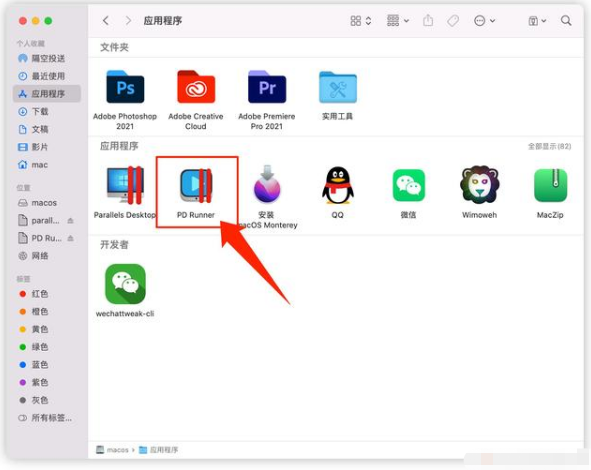
打开了,这时候,在我们的电脑上右上角,菜单栏,出现了pd启动器
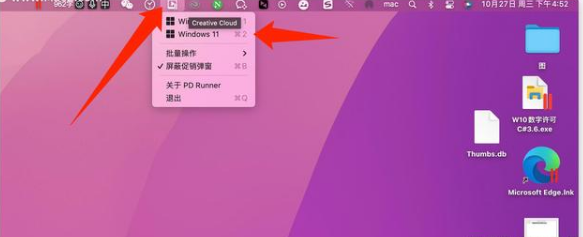
一会在这里打开就行,速度超快的哦。
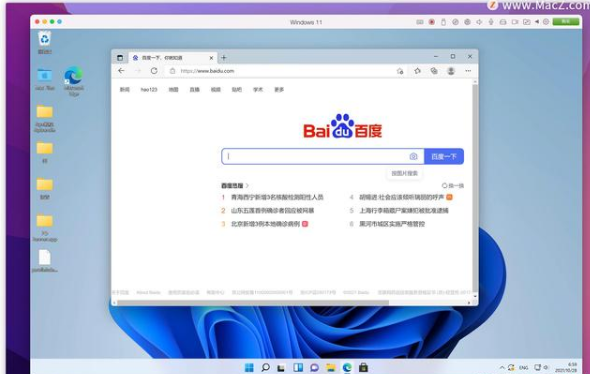
以上就是intel版mac安装win11正式版虚拟机教程,希望能帮助到大家。
猜您喜欢
- win11最低硬件要求?2021/12/19
- 微软最新系统win11安装的详细教程..2021/08/13
- 手机微信收款语音播报怎么设置的教程..2021/12/19
- win11怎么显示文件后缀详细步骤教程..2021/09/12
- 升级完win11怎么退回win102022/06/26
- mac双系统win11怎么安装的教程..2022/02/20
相关推荐
- 联想电脑怎么重装系统win11 2022-09-16
- win11下载路径如何设置 2022-09-13
- win11系统下载安装教程 2021-11-23
- 一键重装系统win11的详细步骤.. 2022-09-07
- 教你win10怎么升级win11系统 2021-11-06
- m1安装Windows11的步骤教程 2022-02-28




 粤公网安备 44130202001059号
粤公网安备 44130202001059号